Hogyan lehet felgyorsítani a Google Chrome böngésző
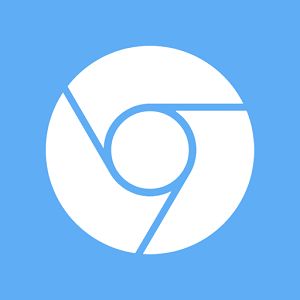
Abban az időben, amint megjelent a piacon, a Google Chrome a leggyorsabb böngésző. Ő most elhelyezni a leggyorsabb böngésző, de ha beszélünk tisztán a sebesség, a piacvezető sikerült megjelenni versenytársai. Ez olyan, mint a klónok, örökölt együtt nagyon Google Chrome Chromium fogékonyság platformok és böngészők alapuló egyéb motorok. Miután a fejlett webes technológiák nem mindig megy észrevétlen termelékenység szoftver. Mivel ma a Chrome helyesebb beszélni, mint a legfejlettebb, funkcionális és testreszabható böngésző, mint kihasználni a képet a múlt, mint a legtöbb fürge webböngésző. Azonban, ha a teljesítménye Chrome, amely a jobb után a telepítés, öltöny, csak ő nem elveszett az idők folyamán működését a böngésző, akkor az a kérdés, optimalizálás.
Az optimalizálás a böngészőt, és akkor megy alacsonyabb. Hogyan lehet felgyorsítani a Google Chrome? Vegyünk egy pár módon.
1. A hardverfejlesztés
Mielőtt folytassa közvetlenül a figyelmet módon optimalizálni, az első pont megjegyezzük az alapvető és leghatékonyabb módja, hogy javítsa a teljesítményt a Chrome noha bármely más böngésző, bár a számítógép egészének. Arról szól, korszerűsítése számítógép hardver elemek. Böngésző a Google alapvetően fontos, hogy elég RAM, mert ő böngészőt használja, tárolja azt a saját biztosító folyamatok, a termelékenység. Tehát, ha a RAM 2 GB (vagy még kevesebb), az első dolog, amit meg kell növelni legalább 4 GB-ig. Hasonlóképpen bármely böngésző, kívánatos volna, ha nem a legerősebb, de legalább modern processzor. A régi és az alacsony fogyasztású processzorok gyakran nem tud megbirkózni a feldolgozás modern webes technológiákat.
2. oldal, nyitott Chrome
Kezdeni oldal beállítások mellett a böngésző kell alkalmazni, ha a kezdő oldal megváltozott engedély nélkül. Ha ez váltotta másik harmadik féltől származó szoftvert, mind vissza lehet hozni a részén Chrome beállításait. A böngésző menüjében válassza a „Beállítások”, majd a „Mikor elkezdi megnyitni” meg a pipa a lehetőséget „új lap”.
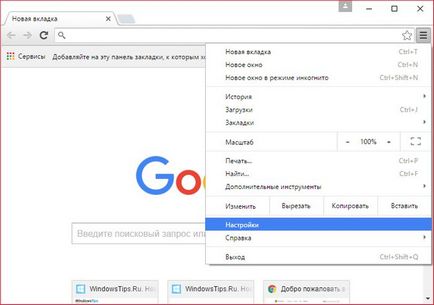
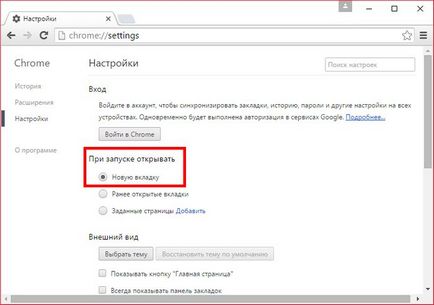
3. Tárgy Chrome
Normál dizájn, amely a Chrome van telepítve - a legjobb választás a kis energiaigényű számítógépek. Grafika és animáció fényes és látványos, mint azok a böngésző beállítható boltjába, fogyaszt a rendszer erőforrásait. Ugyanez vonatkozik a külön rögzítik a Chrome gyorstárcsázó hivatkozások vizuális könyvjelző telek. Miután kísérletezik színező Chrome ablakot a szabványos böngésző téma mehetsz vissza bármikor. Ehhez a következő részben „Megjelenés” beállításainak meg kell kattintani „Reset to default témát.”
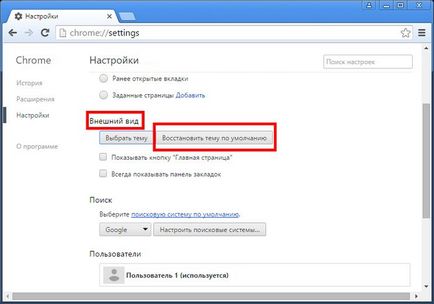
4. A Chrome bővítmények
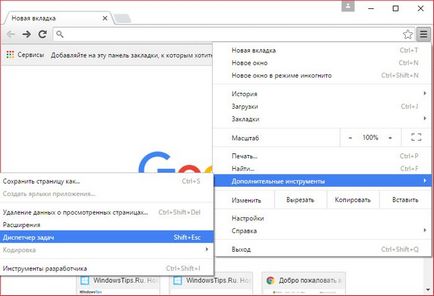
A menedzser fogja látni információt bevonásával a rendszer erőforrásait különböző feladatokat. Ezek között a kihívások, valamint a megnyitott fülek és beépülő modulok külön folyamatok jelennek meg a böngésző kiterjesztés telepítve.
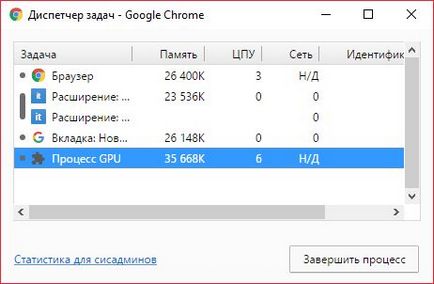
És ha ez egy alacsony fogyasztású számítógép, ritkán használt kiterjesztéseket, irracionálisan fogyasztó RAM, célszerű letiltani. Abban a pillanatban, tiltsa helyett törölheti. Ez nem szükséges eltávolítani a böngésző kiterjesztés jó, hogy ha szükséges, akkor kell keresni azokat a Chrome boltban tartalom kupac. Megy a böngésző beállításait, és menj a kiterjesztések, lásd a telepített bővítmények listájában. egy kosárban a gomb mellett eltávolítja őket a böngésző kiterjesztés az összes, és egy pipa mellett a felirat: „On” lehetővé teszi, hogy ideiglenesen tiltsa szükségtelen kiterjesztéseket. Mozgáskorlátozottak kiterjesztések a listán a „Extensions” böngésző, és bármikor lehet újra aktiválni, hogy egy kullancs mellett a felirat: „Be”.
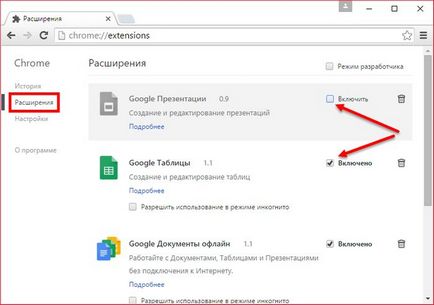
5. A maximális száma a megnyitott lapok
Minden nyitott Chrome lap fogyaszt memóriát. És, persze, rengeteg lapot nyitott, ugyanakkor nem lesz veszteség böngésző teljesítményét. Optimális esetben a böngésző nem több, mint 10 weboldalakat nyitva egyszerre volt.
6. Chrome fut a háttérben
Egyes internetes szolgáltatások alapján Chrome futhat külön alkalmazás. Ahhoz, hogy ezeket a webszolgáltatások kommunikálni az interneten még bezárása után a Chrome, a böngésző úgy van beállítva, hogy alapértelmezés szerint aktív a mód. Ha egy egyedi alkalmazása az ilyen internetes szolgáltatások nem használják, és minden munkát végeznek csak a böngésző ablakot, a háttérben Chrome mód letiltható úgy, hogy a folyamatok nem fogyaszt memóriát. Természetesen a jelentése ennek az, ha csak időszakosan számítógép maximális energiára van szükség, mint például a játék során, vagy munka hypervisor. Kikapcsolja a Chrome háttérmunka kétféleképpen. Először - meg kell kattintani a böngésző ikonra a tálcán, és a megjelenő ablakban törölje engedélye Chrome fut a háttérben.
Második - jelentkezzen be a böngésző beállításait az az ablak alján kattintson a „Speciális beállítások megjelenítése” a „rendszert”, hogy távolítsa el a jelölést a „Ne tiltsa szolgáltatás fut a háttérben, miközben a böngésző bezárásakor” opciót.
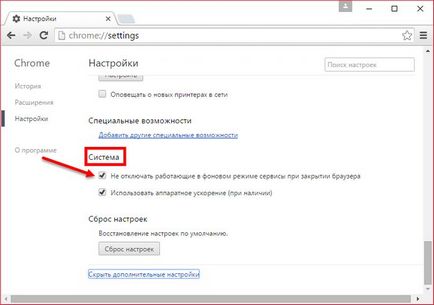
7. Az adathalászat
A Google Chrome-beállításait, ha megnyitja a speciális beállítások, az a „Személyes adatok” tétel előre kullancs aktivitás „Védjük meg készülékünket a veszélyes helyek.”
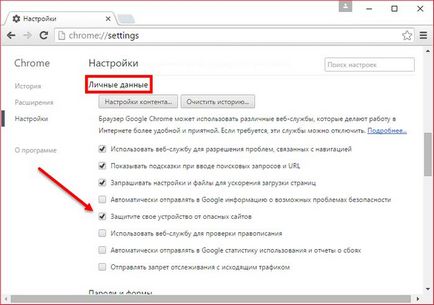
8. tisztítása cache
Böngésző cache - scriptek, képek, stílusok, és egyéb elemek a weblapok - helyileg tárolt a számítógép merevlemezén, és célja, hogy felgyorsítsa a letöltési helyek. De amikor a térfogata cache a böngésző növeli, hogy csak árt a sebességet. A böngésző cache nem ajánlott gyakran, de néha, időről időre tisztítani. Ahhoz, hogy törölje a gyorsítótárat a Google Chrome, kattintson a gombok Ctrl + Shift + Delete. Lásd a történelem a böngésző ablak takarítás, a vegyület az optimális alapértelmezett beállításokat. Az összes gyorsítótárbejegyzések marad a további munkához szükséges adatokat - a tárolt jelszavak, webes űrlapok automatikus kiegészítés engedélyek tartalmat. Minden Chrome alapértelmezés szerint el lehet távolítani. Ehhez kattintson a „Előzmények törlése”.
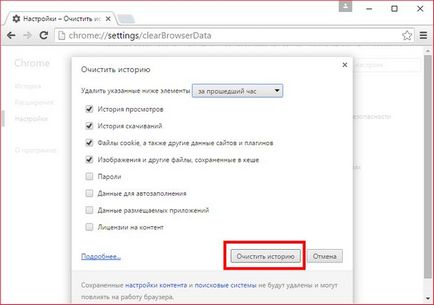
Oszd meg barátaiddal: